Cara Upgrade RouterOS Mikrotik Melalui Lisensi Resmi
Jika Anda menggunakan perangkat Mikrotik, Anda mungkin perlu melakukan upgrade RouterOS untuk mendapatkan fitur-fitur terbaru dan perbaikan bug. Salah satu cara untuk melakukan upgrade adalah melalui lisensi resmi Mikrotik. Dalam artikel ini, kami akan menjelaskan langkah-langkahnya.
1. Membeli Lisensi Resmi
Langkah pertama yang perlu Anda lakukan adalah membeli lisensi resmi RouterOS Mikrotik. Anda dapat membeli lisensi ini langsung dari situs web resmi Mikrotik atau melalui distributor resmi Mikrotik di negara Anda. Pastikan Anda membeli lisensi yang sesuai dengan perangkat Mikrotik yang Anda gunakan.
2. Mengaktifkan Lisensi
Setelah Anda membeli lisensi resmi, langkah selanjutnya adalah mengaktifkannya pada perangkat Mikrotik Anda. Untuk melakukannya, ikuti langkah-langkah berikut:
- Buka aplikasi Winbox atau akses perangkat Mikrotik melalui SSH atau Telnet.
- Masuk ke menu “System” dan pilih opsi “License”.
- Klik tombol “Import Key” dan pilih file lisensi yang telah Anda dapatkan.
- Tunggu beberapa saat hingga lisensi berhasil diimpor dan teraktivasi.
3. Memeriksa Versi RouterOS
Setelah lisensi berhasil diaktifkan, langkah selanjutnya adalah memeriksa versi RouterOS yang saat ini Anda gunakan. Untuk melakukannya, ikuti langkah-langkah berikut:
- Buka aplikasi Winbox atau akses perangkat Mikrotik melalui SSH atau Telnet.
- Masuk ke menu “System” dan pilih opsi “Packages”.
- Periksa versi RouterOS yang tercantum di sana.
4. Mengunduh Versi Terbaru
Setelah Anda mengetahui versi RouterOS yang saat ini Anda gunakan, langkah selanjutnya adalah mengunduh versi terbaru dari situs web Mikrotik. Pastikan Anda memilih versi yang sesuai dengan perangkat Mikrotik Anda.
5. Mengupgrade RouterOS
Setelah Anda mengunduh versi terbaru RouterOS, langkah terakhir adalah melakukan upgrade pada perangkat Mikrotik. Ikuti langkah-langkah berikut:
- Buka aplikasi Winbox atau akses perangkat Mikrotik melalui SSH atau Telnet.
- Masuk ke menu “System” dan pilih opsi “Packages”.
- Klik tombol “Check For Updates” untuk memeriksa pembaruan terbaru.
- Jika ada pembaruan yang tersedia, klik tombol “Download & Upgrade” untuk mengunduh dan mengupgrade RouterOS.
- Tunggu proses upgrade selesai. Perangkat Mikrotik akan secara otomatis reboot setelah upgrade selesai.
Kesimpulan
Upgrade RouterOS Mikrotik melalui lisensi resmi adalah langkah penting untuk mendapatkan fitur-fitur terbaru dan perbaikan bug. Dengan mengikuti langkah-langkah yang telah dijelaskan di atas, Anda dapat dengan mudah melakukan upgrade pada perangkat Mikrotik Anda. Pastikan Anda selalu menggunakan versi terbaru dari RouterOS untuk menjaga keamanan dan kinerja perangkat Anda.